Za pomocąAndrzeja Marcina0 komentarzyOstatnio zaktualizowany 10 listopada 2017 r.
Apple Watch to przydatne narzędzie, jeśli chodzi o komunikację ze znajomymi i rodziną. Wszyscy byliśmy w sytuacjach, w których szybko czytamy wiadomość na naszym zegarku, ale tak naprawdę nie mamy czasu, aby na nią odpowiedzieć. W takich sytuacjach dobrą praktyką jest wyłączenie potwierdzeń odczytu dla zegarka Apple Watch i zapobieganie im!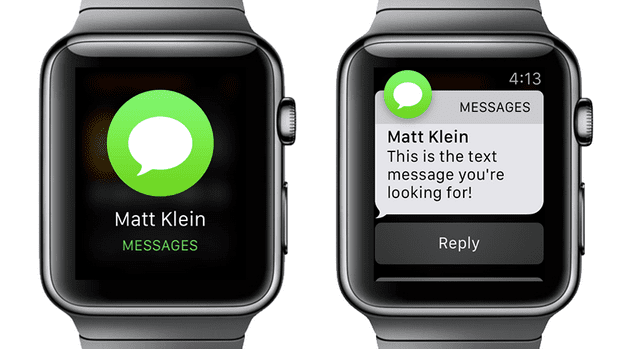
Czasami Apple Watch wysyła również potwierdzenia odczytu, gdy nie miałeś okazji nawiązać kontaktu z wiadomością. Zdarza się za każdym razem, gdy podnosisz nadgarstek, aby zobaczyć wiadomość i wybierasz „Odrzuć”.
Zawartość
- Powiązane artykuły
-
Szybko wyłącz potwierdzenia odczytu dla zegarka Apple Watch
- Inne problemy z Apple Watchem?
- Powiązane posty:
Powiązane artykuły
- Konfigurowanie i używanie alarmów Apple Watch
- Przełącz się ze Spotify na Apple Music na Apple Watch LTE
- Jak usunąć sparowanie Apple Watch i przywrócić z kopii zapasowej
Szybko wyłącz potwierdzenia odczytu dla zegarka Apple Watch
Oto, jak włączyć lub wyłączyć funkcję potwierdzenia odczytu związaną z Wiadomościami na zegarku Apple Watch.
- Zacznij od otwarcia aplikacji Watch na swoim iPhonie. Stuknij w „Mój zegarek” i przewiń w dół i wybierz „Wiadomości”
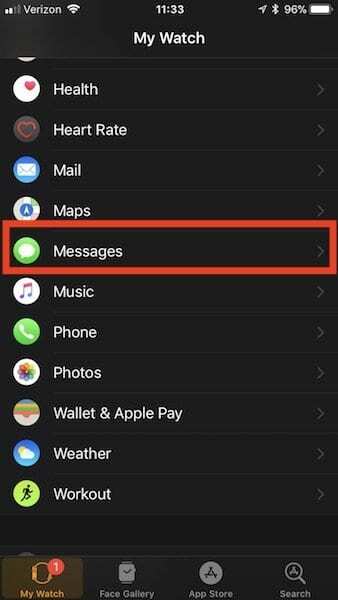
- Na tym ekranie Wiadomości wybierz opcję Niestandardowe, a nie Mirror my iPhone
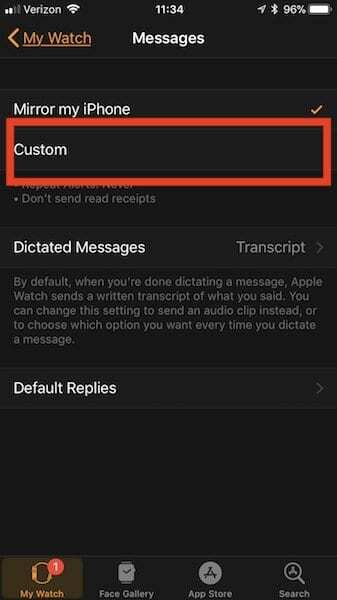
- Na tym ekranie znajdziesz wiele różnych opcji. Przewiń w dół i znajdź opcję „Wyślij potwierdzenia odczytu”. Korzystając z tego, możesz włączyć lub wyłączyć funkcję paragonów dla swojego Apple Watch
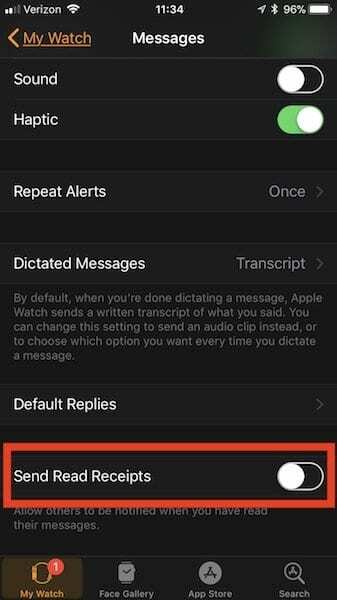
Inną alternatywą dla pomijania potwierdzeń odczytu jest użycie funkcji szybkiej odpowiedzi na zegarku Apple Watch. Gdy na zegarku Apple Watch pojawi się komunikat, przewiń ekran w dół, a zobaczysz opcje takie jak jako „Dzięki” lub „Porozmawiaj później”, które możesz wybrać wraz z emotikonami do szkicu i wysłania szybkiego Odpowiadać.
Dzięki temu nadawca wiadomości będzie wiedział, że otrzymałeś wiadomość.
Inne problemy z Apple Watchem?
Jeśli masz inne problemy z używaniem iMessage na swoim Apple Watch, zapoznaj się z naszymi szczegółowymi postami na temat rozwiązywania problemów Problemy z iMessage na zegarku Apple Watch.
Mamy nadzieję, że spodobała Ci się ta krótka wskazówka. Daj nam znać w komentarzach poniżej, jeśli masz jakieś pytania lub ulubioną wskazówkę do udostępnienia!